- Економія часу — обробка накладної займає менше часу.
- Мінімум зусиль — штучний інтелект робить за вас рутинну роботу
- Точність — сучасні алгоритми розпізнають навіть складні таблиці.
- Гнучкість — можна додати товари з будь-якого пристрою: комп’ютера, планшета чи смартфона.
Ми впровадили інноваційний сервіс, який дозволяє додавати товари у ваш облік за кілька кліків.
Як це працює?
Завантажте фото або скан таблиці з товарами — і система автоматично розпізнає всі позиції: назву, ціну, кількість та штрихкод. Вам залишається лише перевірити, обрати категорію (якщо потрібно) та натиснути “Додати товари”. Це значно спрощує вам облік товарів.
Автоматичне розпізнавання товарів із зображення накладної!
Для кого підійде автоматизація складського обліку?
- Магазинам, які отримують накладні у паперовому чи електронному вигляді.
- Сервісним центрам, які працюють постачальниками.
- Бізнесу, що цінує свій час і прагне автоматизації.
Спробуйте вже сьогодні!
Зареєструйтесь та спробуйте безкоштовно користуватись складським обліком єКаса до кінця місяця, або зверніться до підтримки і отримайте тестовий акаунт.
ПРРО
99 грн/міс.
Видавайте клієнтам фіскальні чеки. Кожен чек буде передано до податкової і йому буде присвоєно фіскальний номер. Цей модуль підключається автоматично під час реєстрації.
Автозакриття зміни
55 грн/міс.
Касова зміна закривається автоматично. Не турбуйтесь про те, що Ваші співробітники забудуть закрити касову зміну в кінці робочого дня. Ви можете підключити цей модуль додатково.
Облік товарів
137 грн/міс.
Ведіть облік товару на складах. Отримуйте актуальну інформацію про залишки. Легко проводьте інвентаризацію та контролюйте товар від постачальників. Ви можете підключити цей модуль додатково.
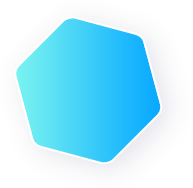
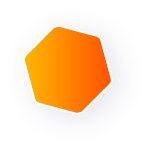
Як користуватись додаванням товарів через розпізнавання зображення?
1. Завантаження зображення
- Перейдіть у розділ “Облік товарів” та знайдіть кнопку “Сканувати накладну”
- На сторінці є велика область із написом “Перетягніть зображення сюди або оберіть файл”.
- Ви можете:
- Перетягнути файл зображення (наприклад, фото накладної чи таблиці з товарами) у цю область.
- Або натиснути на “оберіть файл” і вибрати потрібне зображення зі свого комп’ютера.
- Якщо ви використовуєте єКасу з телефону, відкриється меню де ви можете зробити фото з телефону
- Після вибору зображення з’явиться його мініатюра (прев’ю).
2. Обробка зображення
- Натисніть кнопку “Обробити зображення”.
- З’явиться напис “Обробка” — це означає, що система розпізнає товари на зображенні.
- Дочекайтеся завершення обробки.
3. Перевірка та вибір товарів
- Після обробки з’явиться таблиця зі списком знайдених товарів.
- У таблиці для кожного товару відображаються:
- Порядковий номер
- Код (якщо товар з такою назвою знайдено в базі)
- Штрихкод (якщо є)
- Назва товару
- Ціна
- Кількість
- Категорія (випадаючий список)
- Для кожного товару:
- Якщо товар вже є в номенклатурі — змінити категорію не можна
- Якщо категорія не визначена — оберіть її зі списку.
- Якщо потрібно, зніміть галочку біля товару, щоб не додавати його (рядок стане закресленим).
- Якщо ви помітили неточності у назві товару, її можна буде замінити пізніше на сторінці цього товару.
- Якщо ви помітили неточність у кількості або ціні, змінити їх зможете пізніше у накладній.
4. Додавання товарів
- Переконайтеся, що для всіх вибраних товарів обрана категорія.
- Уважно перевірте чи вірно розпізнався текст і що всі товари є у списку.
- Натисніть кнопку “Додати товари”.
- Після успішного додавання з’явиться повідомлення про успіх і відкриється накладна.
- В накладній ви можете виправити кількість і ціну.
Поради:
- Використовуйте якісні, чіткі зображення таблиць для кращого розпізнавання.
- Якщо у накладній багато товарів, розбийте сканування на декілька разів.
- Якшо ви закриєте сторінку – проскановані дані не зберігаються.






